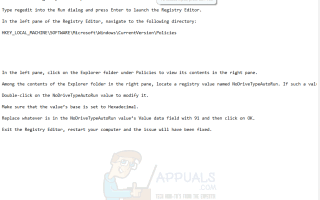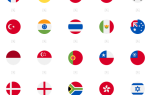Автозапуск — это функция, которая поставляется со всеми поддерживаемыми в настоящее время версиями операционной системы Windows. AutoPlay обрабатывает все накопители, которые можно подключить к своему компьютеру с Windows, предоставляя пользователю список параметров каждый раз, когда он подключает накопитель к своему компьютеру. Тем не менее, пользователи Windows 10 столкнулись с довольно большим количеством различных проблем, связанных с автозапуском в Windows 10, при этом одной из наиболее важных проблем является то, что автозапуск не работает вообще на последней и самой большой итерации ОС Windows.
Пользователи, затронутые этой проблемой, видят, что диалоговое окно автозапуска не появляется, когда они вставляют в компьютер диски хранения, такие как внешний жесткий диск или флешку, и вместо этого они просто получают уведомление автозапуска в своем Центр событий. Нажав на уведомление, которое появляется у затронутых пользователей Центр событий не вызывает диалоговое окно автозапуска и вместо этого просто ничего не делает, чтобы указать пользователю на список того, что он может сделать с подключенным устройством хранения. Автозапуск — довольно большая и важная часть Windows 10, и она не работает — чрезвычайно важная проблема. К счастью, эту проблему можно решить, просто отредактировав определенные элементы реестра вашего компьютера, и вы можете сделать это вручную или с помощью файла .REG, который применяет решение для вас.
Решение 1. Вручную отредактируйте реестр вашего компьютера
Нажмите Windows Logo ключ + р открыть Бежать
Тип смерзаться в Бежать диалог и нажмите Войти запустить Редактор реестра.
На левой панели Редактор реестра, перейдите в следующий каталог:
HKEY_LOCAL_MACHINE \ SOFTWARE \ Microsoft \ Windows \ CurrentVersion \ Policies
На левой панели нажмите на исследователь папка под полисы просмотреть его содержимое на правой панели.
Среди содержимого исследователь папку в правой панели, найдите значение реестра с именем NoDriveTypeAutoRun. Если такого значения не существует, щелкните правой кнопкой мыши пустое место на правой панели и наведите курсор мыши на новый и нажмите на DWORD (32-битное) значение. Назовите новое значение NoDriveTypeAutoRun.
Дважды щелкните на NoDriveTypeAutoRun значение, чтобы изменить его.
Убедитесь, что основание значения установлено на шестнадцатеричный.
Заменить все, что есть в NoDriveTypeAutoRun ценности Значение данных поле с 91 а затем нажмите на Хорошо.
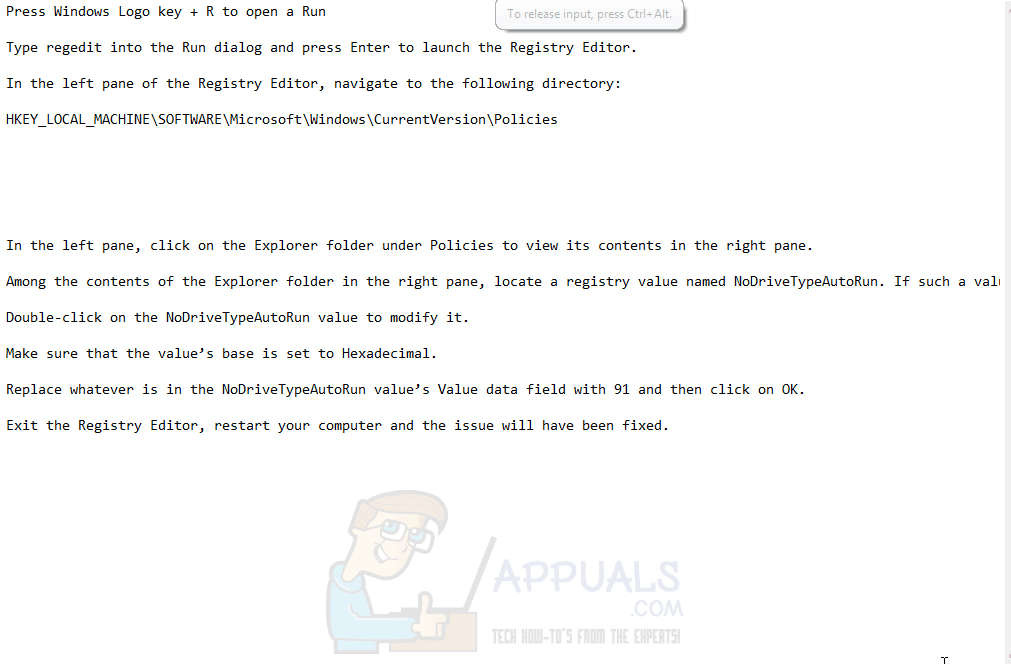
Выход Редактор реестра, запустить снова ваш компьютер и проблема будет исправлена.
Решение 2. Используйте файл .REG, разработанный специально для решения этой проблемы.
Если вы просто не хотите выполнять ручное редактирование реестра вашего компьютера, вместо этого вы можете использовать файл .REG, который делает все изменения реестра для вас. Для этого вам необходимо:
Загрузите файл .REG, предназначенный для решения этой проблемы автозапуска.
- Установить значение по умолчанию NoDriveTypeAutoRun для текущего пользователя
- Установить значение по умолчанию NoDriveTypeAutoRun для локального компьютера
Перейдите в каталог, в который был загружен файл .REG, найдите его и дважды щелкните по нему, чтобы запустить.
Когда файл .REG запрашивает у вас разрешение на редактирование реестра вашего компьютера, предоставьте ему необходимое разрешение.
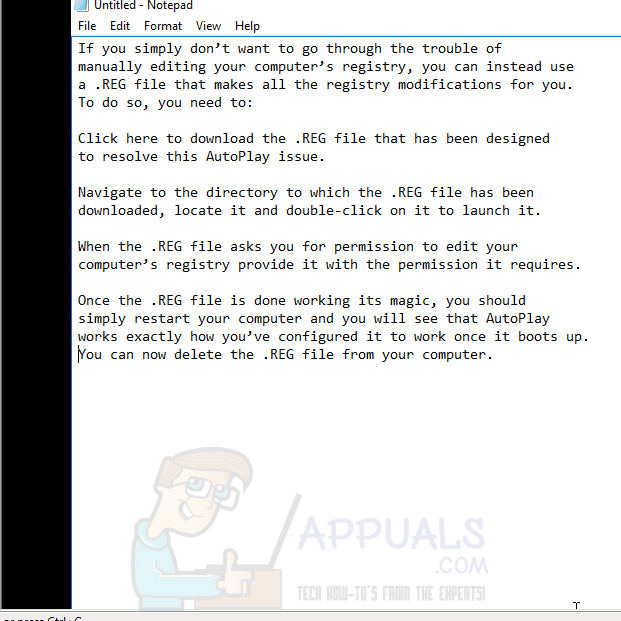
Как только файл .REG завершит свою работу, вы должны просто запустить снова ваш компьютер, и вы увидите, что автозапуск работает именно так, как вы настроили его, как только он загрузится. Теперь вы можете удалить файл .REG со своего компьютера.